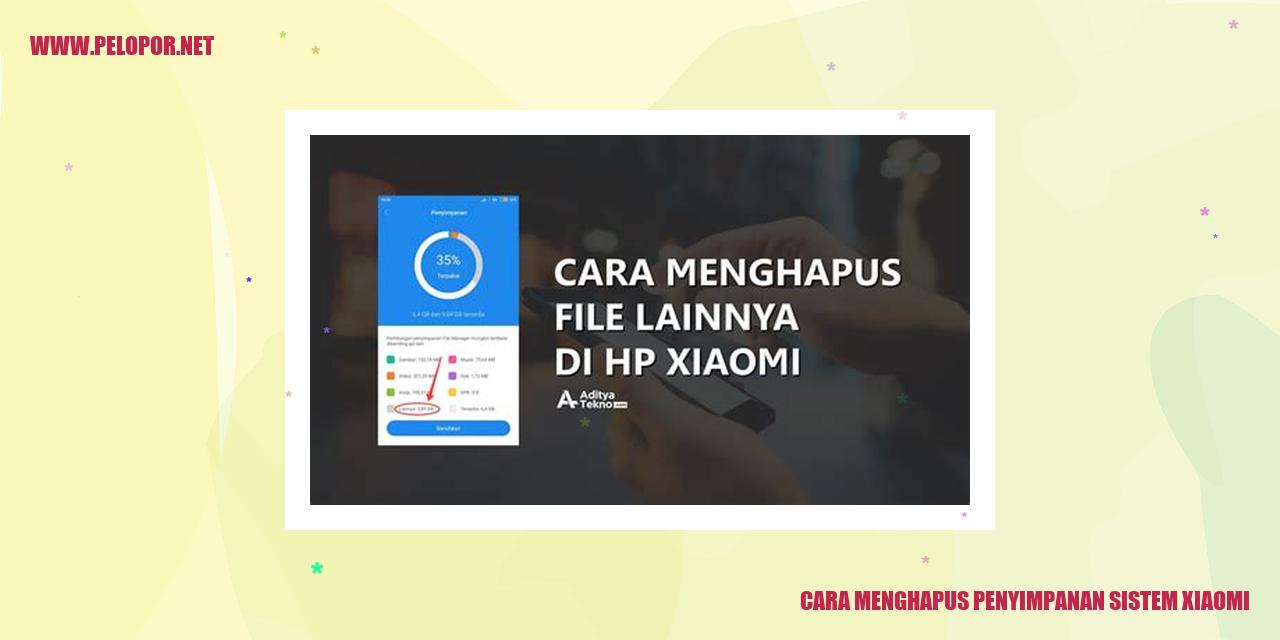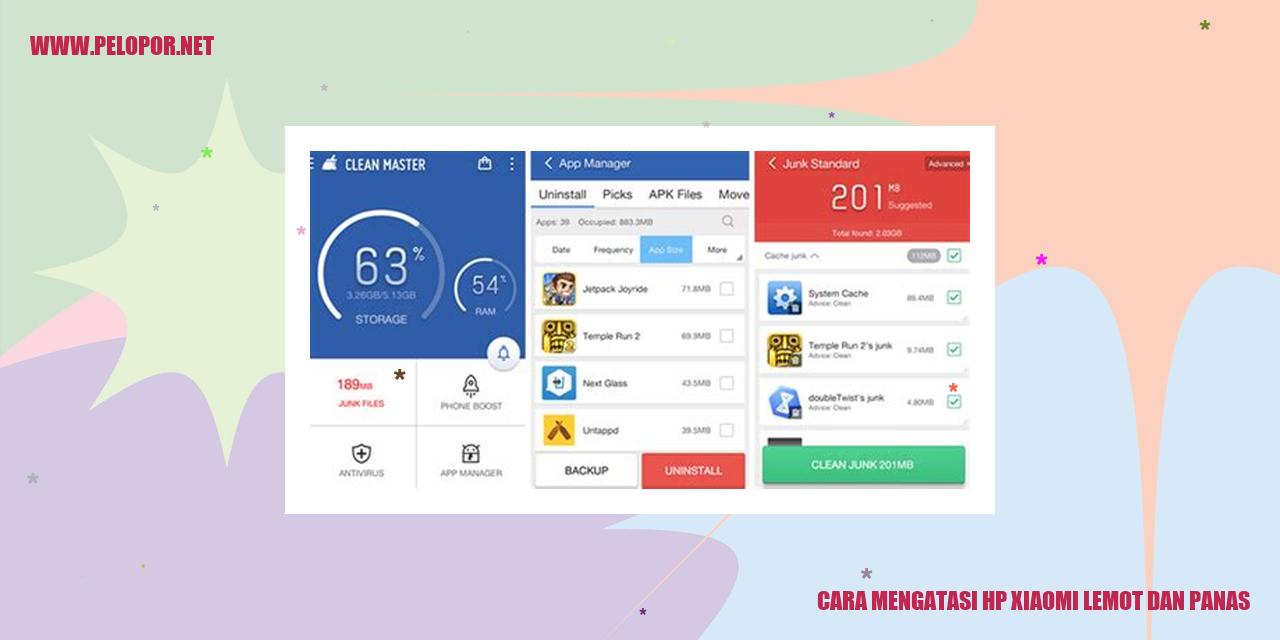Cara Merubah Jaringan di HP Xiaomi
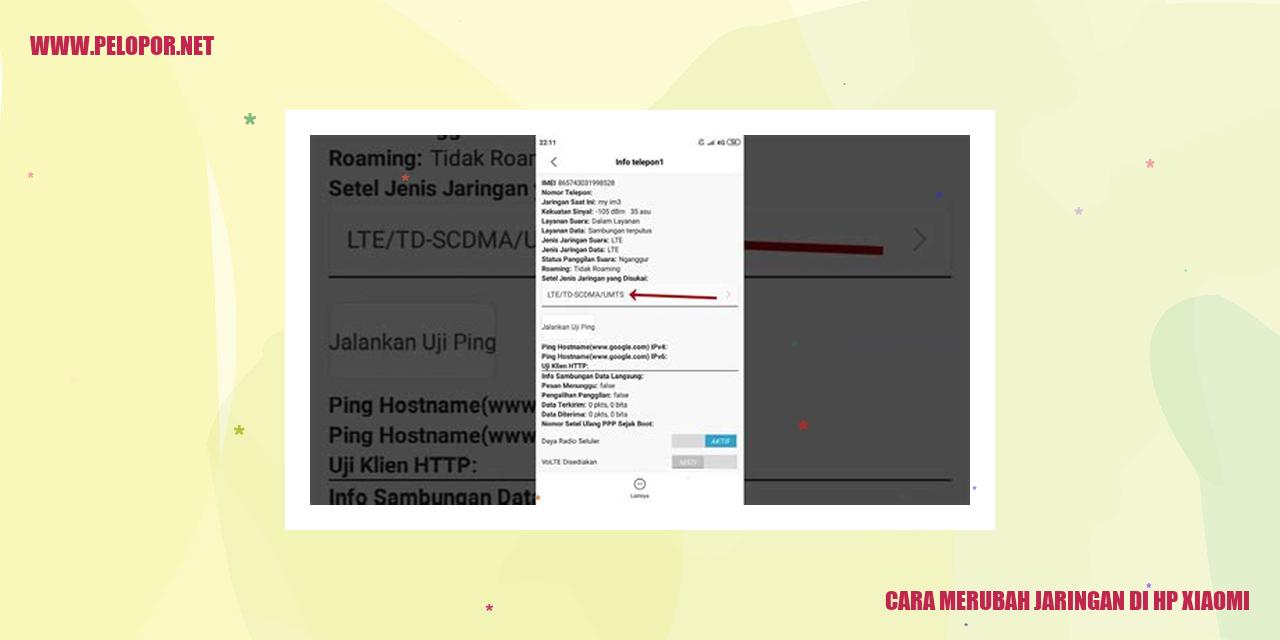
Langkah-langkah Mengubah Jaringan pada HP Xiaomi
Langkah-langkah Mengubah Jaringan pada HP Xiaomi
Meng ganti jaringan dari 4G ke 3G
Jika Anda ingin mengubah jaringan pada HP Xiaomi dari 4G ke 3G, berikut adalah langkah-langkah yang dapat Anda ikuti:
1. Buka Pengaturan pada HP Xiaomi Anda.
2. Gulir ke bawah dan cari opsi “Sim Card & Network Settings” atau “Kartu SIM & Pengaturan Jaringan”.
3. Pilih kartu SIM yang ingin Anda ubah jaringannya.
4. Pilih opsi “Prefer Network Type” atau “Pilih Tipe Jaringan”.
5. Untuk mengubah jaringan dari 4G ke 3G, pilih opsi 3G.
Meng ganti jaringan dari 3G ke 2G
Apabila Anda ingin mengganti jaringan pada HP Xiaomi dari 3G ke 2G, berikut adalah langkah-langkah yang dapat diikuti:
1. Buka Pengaturan pada HP Xiaomi Anda.
2. Gulir ke bawah dan cari opsi “Sim Card & Network Settings” atau “Kartu SIM & Pengaturan Jaringan”.
3. Pilih kartu SIM yang ingin Anda ubah jaringannya.
4. Pilih opsi “Prefer Network Type” atau “Pilih Tipe Jaringan”.
5. Untuk mengubah jaringan dari 3G ke 2G, pilih opsi 2G.
Mengatur Jaringan dengan Mode Otomatis
Jika Anda ingin mengatur jaringan pada HP Xiaomi secara otomatis, ikuti langkah-langkah berikut:
1. Buka Pengaturan pada HP Xiaomi Anda.
2. Gulir ke bawah dan cari opsi “Sim Card & Network Settings” atau “Kartu SIM & Pengaturan Jaringan”.
Read more:
- Cara Memperbaiki Speaker HP Xiaomi Redmi 4x
- Cara Memperkuat Sinyal Wifi di HP Xiaomi
- Cara Memperbaiki Touchscreen Xiaomi Redmi yang Bermasalah
3. Pilih kartu SIM yang ingin Anda atur jaringannya.
4. Pilih opsi “Prefer Network Type” atau “Pilih Tipe Jaringan”.
5. Pilih opsi “Automatic” atau “Otomatis” untuk mengatur jaringan secara otomatis.
Mengatur Jaringan secara Manual
Jika Anda ingin mengatur jaringan pada HP Xiaomi secara manual, ikuti langkah-langkah berikut:
1. Buka Pengaturan pada HP Xiaomi Anda.
2. Gulir ke bawah dan cari opsi “Sim Card & Network Settings” atau “Kartu SIM & Pengaturan Jaringan”.
3. Pilih kartu SIM yang ingin Anda atur jaringannya.
4. Pilih opsi “Prefer Network Type” atau “Pilih Tipe Jaringan”.
5. Pilih opsi “Manual” atau “Manual” untuk mengatur jaringan secara manual.
6. Anda akan diberikan daftar operator jaringan yang tersedia. Pilih operator yang diinginkan.
Perluas Koneksi Anda dengan Menambahkan Jaringan di HP Xiaomi
Menambahkan Jaringan Wi-Fi
Untuk meningkatkan konektivitas Wi-Fi di HP Xiaomi Anda, ikuti panduan berikut ini:
Menambahkan Jaringan Seluler
Untuk memperluas jangkauan jaringan seluler di HP Xiaomi, ikuti langkah-langkah berikut:
Menambahkan Jaringan VPN
Untuk meningkatkan keamanan jaringan di HP Xiaomi Anda, ikuti instruksi berikut:
Menambahkan Jaringan Bluetooth
Untuk menghubungkan perangkat Bluetooth dengan HP Xiaomi Anda, ikuti langkah ini:
Dengan mengikuti langkah-langkah di atas, Anda dapat dengan mudah menambahkan berbagai jenis jaringan pada perangkat Xiaomi Anda. Selamat menikmati koneksi yang lebih luas dan aman!
Tips Menghapus Jaringan pada Perangkat Xiaomi
Tips Menghapus Jaringan Wi-Fi
Jika Anda ingin menghapus jaringan Wi-Fi yang terhubung pada perangkat Xiaomi, simak langkah-langkah berikut:
1. Buka menu pengaturan pada perangkat Xiaomi Anda.
2. Pilih opsi “Jaringan dan Koneksi” dalam menu pengaturan.
3. Cari dan pilih menu “Wi-Fi”.
4. Temukan dan klik jaringan Wi-Fi yang ingin dihapus dari daftar yang tersedia.
5. Tahan nama jaringan Wi-Fi tersebut hingga muncul opsi “Hapus jaringan”.
6. Pilih opsi “Hapus jaringan” untuk menghapusnya secara permanen.
Tips Menghapus Jaringan Seluler
Bagi Anda yang ingin menghapus jaringan seluler yang terdaftar pada perangkat Xiaomi, ikuti langkah-langkah berikut:
1. Buka menu pengaturan pada perangkat Xiaomi Anda.
2. Pergi ke opsi “Kartu SIM & Jaringan seluler” dalam pengaturan.
3. Pilih kartu SIM yang ingin Anda hapus jaringan selulernya.
4. Cari dan klik “Jaringan seluler yang diketahui” atau “Jaringan operator”.
5. Tahan nama jaringan yang ingin dihapus hingga muncul opsi “Lupakan jaringan”.
6. Pilih opsi “Lupakan jaringan” untuk menghapusnya.
Tips Menghapus Jaringan VPN
Jika Anda ingin menghapus jaringan VPN yang sudah terpasang pada perangkat Xiaomi, simak langkah berikut:
1. Buka menu pengaturan pada perangkat Xiaomi Anda.
2. Pilih opsi “Jaringan dan Koneksi” dalam menu pengaturan.
3. Pergi ke bagian “VPN”.
4. Temukan dan pilih jaringan VPN yang ingin dihapus.
5. Tahan nama jaringan VPN tersebut hingga muncul opsi “Lupakan jaringan”.
6. Pilih opsi “Lupakan jaringan” untuk menghapusnya.
Tips Menghapus Jaringan Bluetooth
Untuk menghapus jaringan Bluetooth yang terhubung pada perangkat Xiaomi, ikuti langkah-langkah berikut:
1. Buka menu pengaturan pada perangkat Xiaomi Anda.
2. Pilih opsi “Bluetooth” dalam menu pengaturan.
3. Cari dan pilih perangkat Bluetooth yang ingin Anda hapus dari daftar yang tersedia.
4. Tahan nama perangkat Bluetooth tersebut hingga muncul opsi “Hapus perangkat” atau “Lupakan perangkat”.
5. Pilih opsi “Hapus perangkat” atau “Lupakan perangkat” untuk menghapusnya secara permanen.
Cara Mengelola Jaringan di Ponsel Xiaomi
Cara Mengelola Jaringan di Ponsel Xiaomi
Cara Menyembunyikan Nama Jaringan Wi-Fi
Jika Anda ingin menyembunyikan nama jaringan Wi-Fi pada ponsel Xiaomi Anda, ikuti langkah-langkah berikut:
Cara Mengatur Prioritas Jaringan Wi-Fi
Jika Anda ingin mengatur prioritas jaringan Wi-Fi pada ponsel Xiaomi Anda, ikuti langkah-langkah berikut:
Cara Mengatur Penggunaan Data Seluler
Untuk mengatur penggunaan data seluler pada ponsel Xiaomi Anda, ikuti langkah-langkah berikut:
Cara Mengelola Jaringan Virtual Private Network (VPN)
Jika Anda ingin mengelola jaringan Virtual Private Network (VPN) pada ponsel Xiaomi Anda, ikuti langkah-langkah berikut:
Pemecahan Masalah Jaringan di HP Xiaomi
Ingin Mengatasi Kendala Jaringan pada HP Xiaomi? Bacalah Ini!
Trik Memperbaiki Tidak Ada Sinyal
Jika HP Xiaomi Anda mengalami kesulitan dengan sinyal yang tidak muncul, pastikan terlebih dahulu Anda berada di area dengan jangkauan sinyal yang kuat. Langkah pertama yang bisa Anda coba adalah me-restart ulang HP. Bila belum berhasil, periksa kembali posisi SIM card dan pastikan tidak ada kerusakan pada kartu tersebut. Jika masih belum berhasil, coba lakukan reset jaringan dengan mengakses menu pengaturan pada perangkat Xiaomi.
Cara Menangani Kendala Tidak Bisa Terhubung ke Wi-Fi
Apabila Anda mengalami kesulitan dalam menghubungkan HP Xiaomi ke jaringan Wi-Fi, langkah awal yang bisa dilakukan adalah memastikan bahwa jaringan Wi-Fi berfungsi dengan baik pada perangkat lain. Jika masih belum berhasil, mulailah dengan merestart perangkat Wi-Fi dan HP Xiaomi Anda. Apabila masalah masih berlanjut, coba hapus jaringan Wi-Fi yang ingin Anda hubungi dari menu pengaturan HP Xiaomi. Setelah itu, tambahkan kembali jaringan Wi-Fi dengan memasukkan kata sandi yang sesuai.
Cara Mengatasi Kesulitan Tidak Bisa Terhubung ke Jaringan Seluler
Bagi Anda yang menghadapi masalah dengan koneksi jaringan seluler pada HP Xiaomi, pastikan terlebih dahulu kondisi jaringan seluler di daerah Anda masih stabil. Apabila masalah berlanjut, lakukan restart terhadap perangkat Xiaomi Anda. Jika HP Xiaomi tetap tidak dapat terhubung ke jaringan seluler, periksa pulsa atau paket data yang tersedia pada kartu SIM Anda. Jika segala upaya tersebut tidak membuahkan hasil, disarankan untuk menghubungi layanan pelanggan operator seluler Anda guna mendapatkan bantuan lebih lanjut.
Tips Mengatasi koneksi internet yang Lambat
Bagi Anda yang sering mengalami koneksi internet yang lemot pada HP Xiaomi, periksa terlebih dahulu apakah sinyal Wi-Fi atau jaringan seluler yang digunakan memiliki kecepatan yang memadai. Jika kecepatan masih kurang memuaskan, matikan dan nyalakan kembali Wi-Fi atau jaringan seluler pada perangkat Anda. Apabila masalah masih terus berlanjut, cobalah untuk menghapus cache pada aplikasi yang menggunakan internet atau lakukan pembaruan perangkat lunak pada HP Xiaomi Anda.
Memahami Cara Mengendalikan Penggunaan Data di HP Xiaomi
Metode Efektif dalam Mengatur Penggunaan Data di HP Xiaomi
Seringkali pengguna HP Xiaomi kesulitan dalam mengelola dan mengatur penggunaan data di perangkat mereka. Hal ini bisa menyebabkan cepatnya habisnya kuota data yang dimiliki. Namun, jangan khawatir! Ada beberapa langkah yang bisa Anda lakukan untuk membatasi penggunaan data pada perangkat HP Xiaomi Anda:
1. Mengakses menu pengaturan di HP Xiaomi Anda.
2. Temukan dan pilih opsi yang terkait dengan jaringan dan koneksi.
3. Cari dan pilih pengaturan khusus yang membahas tentang penggunaan data seluler.
4. Di opsi ini, Anda akan menemukan pengaturan yang memungkinkan Anda untuk membatasi penggunaan data. Anda dapat menentukan batas penggunaan data maksimal sesuai dengan kebutuhan Anda.
Mengontrol Penggunaan Data Seluler Aplikasi Tertentu di HP Xiaomi
Jika Anda ingin menghemat penggunaan data seluler pada HP Xiaomi Anda dengan membatasi penggunaan data pada beberapa aplikasi tertentu, berikut adalah langkah-langkah yang dapat Anda ikuti:
1. Masuki menu pengaturan di HP Xiaomi Anda.
2. Temukan dan pilih opsi terkait jaringan dan koneksi.
3. Pilih opsi data seluler atau penggunaan data seluler.
4. Anda akan menemukan daftar aplikasi yang menggunakan data seluler di perangkat Anda. Pilih aplikasi yang ingin Anda kendalikan penggunaan datanya.
5. Lalu, Anda akan menemukan pilihan untuk menonaktifkan penggunaan data seluler dalam aplikasi yang telah Anda pilih. Aktifkan opsi ini untuk menghentikan penggunaan data seluler pada aplikasi yang ingin Anda batasi.
Melacak dan Memeriksa Penggunaan Data dengan Detail
Bagi Anda yang ingin mengetahui secara rinci penggunaan data di HP Xiaomi Anda, berikut adalah langkah-langkahnya:
1. Navigasikan ke menu pengaturan pada perangkat HP Xiaomi Anda.
2. Temukan dan pilih opsi yang berkaitan dengan jaringan dan koneksi.
3. Pilih opsi data seluler atau penggunaan data seluler.
4. Anda akan menemukan informasi penggunaan data secara keseluruhan. Untuk melihat detail penggunaan data per aplikasi, pilih opsi yang sesuai.
5. Pada halaman ini, Anda akan menemukan daftar aplikasi yang menggunakan data seluler, termasuk jumlah data yang digunakan oleh masing-masing aplikasi.
Mengatur Notifikasi Penggunaan Data secara Tepat
Untuk memonitor dan mengendalikan penggunaan data di HP Xiaomi Anda, penting untuk mengaktifkan notifikasi tentang penggunaan data. Berikut adalah panduan pengaturannya:
1. Buka menu pengaturan di HP Xiaomi Anda.
2. Cari dan pilih opsi yang berkaitan dengan jaringan dan koneksi.
3. Cari dan pilih pengaturan yang menyangkut penggunaan data seluler.
4. Anda akan menemukan pengaturan notifikasi tentang penggunaan data seluler. Aktifkan opsi yang sesuai dengan keinginan Anda.
5. Aturlah frekuensi pemberitahuan (misalnya setiap harian, mingguan, atau bulanan) serta batasan penggunaan data yang ingin Anda terima notifikasinya.
Dengan mengikuti langkah-langkah di atas, Anda akan lebih mudah mengendalikan penggunaan data di perangkat HP Xiaomi Anda. Selamat mencoba!
Tips Menghemat Penggunaan Kuota Internet di HP Xiaomi
Tips Menghemat Penggunaan Kuota Internet di HP Xiaomi
Cara Menghidupkan Mode Hemat Data
Mode Hemat Data pada HP Xiaomi bermanfaat untuk menghemat penggunaan kuota internet. Berikut adalah langkah-langkahnya:
Cara Mengatur Penggunaan Data Latar Belakang
Untuk menghemat penggunaan kuota internet di HP Xiaomi, Anda dapat mengatur penggunaan data latar belakang aplikasi. Ikuti langkah-langkah berikut:
Cara Menggunakan Opera Mini untuk Menghemat Kuota Internet
Opera Mini adalah salah satu browser yang dapat membantu Anda menghemat penggunaan kuota internet di HP Xiaomi. Berikut adalah langkah-langkahnya:
Cara Mematikan Sinkronisasi Otomatis
Sinkronisasi otomatis aplikasi dapat menghabiskan kuota internet tanpa disadari. Untuk menghemat kuota internet, berikut adalah langkah-langkah mematikan sinkronisasi otomatis:
Panduan Menggunakan Fitur Hotspot di HP Xiaomi
Panduan Menggunakan Fitur Hotspot di HP Xiaomi
Cara Aktifkan Fitur Hotspot di HP Xiaomi
Anda ingin berbagi koneksi internet dengan perangkat lain menggunakan fitur hotspot di HP Xiaomi Anda? Berikut adalah langkah-langkah untuk mengaktifkan fitur hotspot di HP Xiaomi:
Cara Mengganti Nama dan Sandi Hotspot
Jika Anda ingin mengubah nama dan sandi hotspot pada HP Xiaomi Anda, ikuti panduan berikut ini:
Cara Batasi Jumlah Pengguna Hotspot
Jika Anda ingin mengatur batasan jumlah pengguna yang dapat menggunakan hotspot di HP Xiaomi Anda, ikuti petunjuk berikut:
Cara Gunakan Hotspot untuk Berbagi Koneksi Internet
Setelah fitur hotspot di HP Xiaomi Anda telah diaktifkan, simak langkah-langkah berikut untuk menggunakan hotspot dan berbagi koneksi internet:
Panduan Mengatur Jaringan Nirkabel di HP Xiaomi
Langkah-Langkah Mengatur Wi-Fi
Agar dapat mengatur jaringan Wi-Fi di HP Xiaomi Anda, ikuti instruksi berikut ini:
Tata Cara Mengatur Bluetooth
Bila Anda hendak mengatur koneksi Bluetooth di HP Xiaomi Anda, ikuti langkah-langkah berikut ini:
Panduan Mengatur Koneksi VPN
Untuk mengatur koneksi VPN di HP Xiaomi, ikuti langkah-langkah berikut ini:
Prosedur Menggunakan Fitur Wi-Fi Direct
Agar dapat menggunakan fitur Wi-Fi Direct di HP Xiaomi, ikuti langkah-langkah berikut ini:
Dengan mengikuti panduan di atas, Anda dapat berhasil mengatur jaringan nirkabel di HP Xiaomi dengan mudah dan efisien. Pastikan untuk mengikuti instruksi tersebut dengan cermat supaya Anda dapat memanfaatkan semua fitur ini secara optimal.
7 Hal yang Sering Ditanyakan tentang Mengubah Jaringan di HP Xiaomi
Apa yang Perlu Dilakukan Jika Tidak Bisa Mengubah Jaringan?
Jika Anda mengalami kesulitan mengubah jaringan di HP Xiaomi, berikut adalah beberapa langkah yang dapat Anda coba:
-Ikuti langkah-langkah yang tercantum di petunjuk pengaturan jaringan pada HP Xiaomi Anda untuk memastikan Anda mengikuti prosedur yang benar.
-Pastikan Anda berada di area dengan sinyal yang kuat atau pindah ke tempat dengan sinyal yang lebih baik.
-Restart HP Xiaomi Anda untuk memperbarui koneksi jaringan.
-Jika masalah berlanjut, mungkin ada masalah dengan kartu SIM Anda. Coba ganti kartu SIM dengan yang baru atau hubungi penyedia layanan.
Bagaimana Cara Mengembalikan Jaringan ke Pengaturan Awal?
Jika Anda ingin mengembalikan pengaturan jaringan di HP Xiaomi ke kondisi awal, ikuti petunjuk berikut:
-Buka menu “Pengaturan” di HP Xiaomi Anda.
-Pilih “Jaringan seluler dan SIM”.
-Pilih operator jaringan yang Anda gunakan.
-Pilih “Reset pengaturan jaringan” dan konfirmasikan aksi tersebut.
Setelah Anda melakukan langkah-langkah di atas, pengaturan jaringan di HP Xiaomi Anda akan dikembalikan ke pengaturan awal.
Apakah Perlu Mematikan HP Ketika Mengubah Jaringan?
Tidak perlu mematikan HP Xiaomi Anda ketika Anda ingin mengubah jaringan. Anda dapat langsung mengakses menu pengaturan jaringan di HP Xiaomi Anda dan mengubah pengaturan jaringan sesuai kebutuhan Anda tanpa perlu mematikan perangkat terlebih dahulu.
Bagaimana Cara Mengatasi Sinyal Lemah di HP Xiaomi?
Jika Anda mengalami masalah dengan sinyal lemah di HP Xiaomi Anda, berikut adalah beberapa langkah yang dapat Anda coba:
-Pindah ke area dengan sinyal yang lebih kuat.
-Periksa apakah ada hambatan fisik, seperti bangunan atau dinding, yang dapat mempengaruhi kualitas sinyal.
-Restart HP Xiaomi Anda untuk memperbarui koneksi.
-Pilih mode jaringan yang sesuai dengan penyedia jaringan di wilayah Anda.
-Jika masalah berlanjut, hubungi penyedia layanan Anda.
Bagaimana Cara Mengetahui Jenis Jaringan yang Digunakan di HP Xiaomi?
Untuk mengetahui jenis jaringan yang digunakan di HP Xiaomi, ikuti langkah berikut:
-Buka menu “Pengaturan” di HP Xiaomi Anda.
-Pilih “Jaringan seluler dan SIM”.
-Pilih “Operator jaringan” untuk melihat jenis jaringan yang sedang digunakan.
Apa yang Harus Dilakukan Jika Terjadi Masalah Saat Menghubungkan ke Wi-Fi?
Jika Anda mengalami masalah saat menghubungkan HP Xiaomi Anda ke Wi-Fi, Anda dapat mencoba langkah-langkah berikut:
-Pastikan Anda memasukkan kata sandi Wi-Fi dengan benar.
-Restart router Wi-Fi dan HP Xiaomi Anda.
-Periksa apakah ada perangkat lain yang terhubung ke Wi-Fi yang dapat mengganggu koneksi.
-Hapus jaringan Wi-Fi yang bermasalah dari daftar jaringan di HP Xiaomi Anda dan tambahkan kembali.
Bagaimana Cara Mengatasi Masalah Tidak Bisa Menggunakan Data Seluler di HP Xiaomi?
Jika Anda mengalami masalah dengan penggunaan data seluler di HP Xiaomi, Anda dapat mencoba langkah-langkah berikut:
-Pastikan paket data Anda aktif dan memiliki cukup kuota.
-Periksa apakah mode pesawat di HP Xiaomi Anda telah dinonaktifkan.
-Restart HP Xiaomi Anda untuk memperbarui koneksi data seluler.
-Periksa pengaturan APN di HP Xiaomi Anda untuk memastikan pengaturanya benar.
]
Cara Merubah Jaringan Di Hp Xiaomi
-
Dipublish : 24 Maret 2024
-
Diupdate :
- Penulis : Farida